Für die Darstellung räumlicher Daten in 3D müssen Sie Höhenoptionen festlegen. Dies umfasst die Definition der Basishöhe und der vertikalen Einheiten des Feature-Layers sowie die optionale Festlegung eines kartografischen Versatzes. Die niedrigste Höhe von Features im Layer wird anhand von Basishöhen festgelegt. Ein kartografischer Versatz kommt zum Einsatz, wenn Features vertikal relativ zur Basishöhe angepasst werden sollen.
2D- und 3D-Kategorien einer Szene
Der Bereich Inhalt enthält zwei Abschnitte: 2D-Layer und 3D-Layer. Die im 2D-Abschnitt enthaltenen Layer befinden sich auf dem Boden, in einer absoluten Höhe oder auf einer benutzerdefinierten Oberfläche. Layer in 3D können relativ zum Boden, relativ zur Szene und relativ zu einer benutzerdefinierten Oberfläche sein. 3D-Symbole können ausschließlich auf Layer angewendet werden, die der Kategorie 3D-Layer angehören. Im Bereich Inhalt können Sie Layer von einer Kategorie zur nächsten hinüberziehen. Je nachdem, ob sich der Layer in der Kategorie 2D-Layer oder 3D-Layer befindet, sind für Layer verschiedene Höhenmodi verfügbar.
Damit Layer mit 3D-Symboleigenschaften in 3D angezeigt werden können, muss sich der Layer in die Gruppe 3D-Layer des Bereichs Inhalt befinden. Wenn Punkte in einem Feature-Layer als in der Erde eingesunken dargestellt werden, überprüfen Sie den Ankerpunkt des Symbols. Verschieben Sie den Ankerpunkt, um Punkte auf dem Boden zu platzieren. Öffnen Sie den Modus Punktsymbol formatieren im Bereich Symbolisierung, um dieses Problem zu beheben.
Vertikale Koordinatensysteme
Für die Arbeit mit 3D-Daten empfiehlt es sich, ein vertikales Koordinatensystem zu definieren. Wenn für die Datenquelle eines Layers ein vertikales Koordinatensystem definiert ist, dann entspricht die Höheneinheit des Layers der linearen Einheit des vertikalen Koordinatensystems.
Tipp:
Um das für Ihre Datenquelle definierte vertikale Koordinatensystem anzuzeigen oder festzustellen, ob für die Datenquelle ein vertikales Koordinatensystem definiert ist, klicken Sie mit der rechten Maustaste auf den Layer im Bereich Inhalt, und klicken Sie auf Eigenschaften. Klicken Sie im Dialogfeld Layer-Eigenschaften auf die Registerkarte Quelle und erweitern Sie die Überschrift Raumbezug.
Wird eine ArcScene-Datei (*.sxd) oder eine ArcGlobe-Datei (*.3dd) importiert oder ein älteres ArcGIS Pro-Projekt (*.aprx-Datei) in einer Version vor ArcGIS Pro 1.4 geöffnet, dann ist die Höheneinheit nicht auf die vertikale Einheit des vertikalen Koordinatensystems der Datenquelle festgelegt. Projizieren Sie bei Bedarf die Daten mithilfe des Werkzeugs Projizieren in ein anderes Koordinatensystem.
Höhentypen
Um die Höheneigenschaften für einen Layer festzulegen, klicken Sie mit der rechten Maustaste im Bereich Inhalt auf den Layer, danach auf Eigenschaften. Klicken Sie im Dialogfeld Layer-Eigenschaften auf die Registerkarte Höhe. Die folgenden Optionen sind möglich:
- Auf dem Boden
 : Für Features, die sich auf dem Bodenniveau befinden, wie beispielsweise Bäume.
: Für Features, die sich auf dem Bodenniveau befinden, wie beispielsweise Bäume.
- Relativ zum Boden
 : Für Features, die auf einer bekannten Höhe über dem Boden platziert sind, wie beispielsweise Sicherheitskamerapositionen an einer Gebäudemauer. Verwenden Sie die Z-Werte des Features, oder verwenden Sie das Z-Profil des Features, um einen Arcade-Ausdruck zur Anpassung der Z-Werte des Features zu erstellen.
: Für Features, die auf einer bekannten Höhe über dem Boden platziert sind, wie beispielsweise Sicherheitskamerapositionen an einer Gebäudemauer. Verwenden Sie die Z-Werte des Features, oder verwenden Sie das Z-Profil des Features, um einen Arcade-Ausdruck zur Anpassung der Z-Werte des Features zu erstellen.
- Mit einer absoluten Höhe
 : Für Features, die unabhängig von der Geländehöhe in einer konstanten Höhe über einer Bezugshöhe auftreten, wie etwa Flugzeuge. Sie können der absoluten Höhe außerdem eine vertikale Überhöhung hinzufügen. Auf diese Weise können Unterschiede in der Höhe mehr hervorgehoben werden. Für Höhenoberflächen legen Sie die vertikale Überhöhung als eine Eigenschaft der Karte fest. Verwenden Sie die Z-Werte des Features, oder verwenden Sie das Z-Profil des Features, um einen Arcade-Ausdruck zur Anpassung der Z-Werte des Features zu erstellen. Falls ein Feature-Layer keine Z-Werte in der Geometrie aufweist, ist diese Option beim Festlegen einer zusätzlichen Feature-Höhe nicht verfügbar.
: Für Features, die unabhängig von der Geländehöhe in einer konstanten Höhe über einer Bezugshöhe auftreten, wie etwa Flugzeuge. Sie können der absoluten Höhe außerdem eine vertikale Überhöhung hinzufügen. Auf diese Weise können Unterschiede in der Höhe mehr hervorgehoben werden. Für Höhenoberflächen legen Sie die vertikale Überhöhung als eine Eigenschaft der Karte fest. Verwenden Sie die Z-Werte des Features, oder verwenden Sie das Z-Profil des Features, um einen Arcade-Ausdruck zur Anpassung der Z-Werte des Features zu erstellen. Falls ein Feature-Layer keine Z-Werte in der Geometrie aufweist, ist diese Option beim Festlegen einer zusätzlichen Feature-Höhe nicht verfügbar.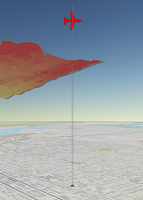
- Auf einer benutzerdefinierten Oberfläche
 : Für Features, die nicht auf Bodenniveau liegen, wie etwa der Schnittpunkt eines Brunnens auf einer geologischen Ebene unterhalb der Oberfläche. Sie können eine benutzerdefinierte Höhenoberfläche aus einer Liste definierter Oberflächen in der Szene auswählen. Sie können diese Option auswählen, wenn kein benutzerdefinierter Höhenoberflächen-Layer in der Szene existiert. Dadurch wird ein benutzerdefinierter Höhenoberflächen-Layer mit diesem Layer als Höhenquelle erstellt und seine Höhe auf die benutzerdefinierte Oberfläche festgelegt.
: Für Features, die nicht auf Bodenniveau liegen, wie etwa der Schnittpunkt eines Brunnens auf einer geologischen Ebene unterhalb der Oberfläche. Sie können eine benutzerdefinierte Höhenoberfläche aus einer Liste definierter Oberflächen in der Szene auswählen. Sie können diese Option auswählen, wenn kein benutzerdefinierter Höhenoberflächen-Layer in der Szene existiert. Dadurch wird ein benutzerdefinierter Höhenoberflächen-Layer mit diesem Layer als Höhenquelle erstellt und seine Höhe auf die benutzerdefinierte Oberfläche festgelegt.
- Relativ zu einer benutzerdefinierten Oberfläche
 : Wo zusätzliche Höhenwerte zu der Position des Features auf einer benutzerdefinierten Oberfläche hinzugefügt werden. Sie benötigen eine benutzerdefinierte Höhenoberfläche, um diese Option zu verwenden. Verwenden Sie die Z-Werte des Features, oder verwenden Sie das Z-Profil des Features, um einen Arcade-Ausdruck zur Anpassung der Z-Werte des Features zu erstellen.
: Wo zusätzliche Höhenwerte zu der Position des Features auf einer benutzerdefinierten Oberfläche hinzugefügt werden. Sie benötigen eine benutzerdefinierte Höhenoberfläche, um diese Option zu verwenden. Verwenden Sie die Z-Werte des Features, oder verwenden Sie das Z-Profil des Features, um einen Arcade-Ausdruck zur Anpassung der Z-Werte des Features zu erstellen.
- Relativ zur Szene
 : Für Features, die angeben, wo sie sich im Verhältnis zur Szene befinden. Diese Features werden am Boden und 3D-Objekten, wie extrudierten Polygonen oder Gebäuden, ausgerichtet.
: Für Features, die angeben, wo sie sich im Verhältnis zur Szene befinden. Diese Features werden am Boden und 3D-Objekten, wie extrudierten Polygonen oder Gebäuden, ausgerichtet.
Kartografischer Versatz
Mit einem kartografischen Versatz wird der Z-Wert des gesamten Layers vertikal angepasst. Mit dieser Funktion werden alle Features des Layer auf eine bestimmte Höhe angehoben oder abgesenkt. Aus kartografischer Sicht ist es hilfreich, ein Feature-Set in einer Szene erhöht darzustellen, um seine Sichtbarkeit zu verbessern. Beispielsweise können Sie Punktsymbole, die Feuerwachen darstellen, über die Erdoberfläche heben, so dass sie nicht von umgebenden Gebäuden verdeckt werden.
Höhenmodus mit Mehrfachauswahl
Sie können eine Mehrfachauswahl von Layern der Kategorien 2D-Layer und 3D-Layer treffen und den Höhenmodus aktualisieren. Sie können z. B. drei Raster-Layer auswählen und ihre Layer-Eigenschaften öffnen, um ihren Höhenmodus auf Auf dem Boden zu aktualisieren. Für den Modus Relativ zum Boden wird die Mehrfachauswahl nicht unterstützt. Mit einer absoluten Höhe unterstützt Z-Werte und kein Feld.
Kontextmenü für Höhe
Sie können das Kontextmenü für Höhe für Raster- und TIN-Layer verwenden, um diese als Höhenoberflächen- und Höhenquellen-Layer hinzuzufügen. Verwenden Sie Im Boden duplizieren  , um den Layer im Höhenoberflächen-Layer "Boden" zu duplizieren. Verwenden Sie Oberflächen-Layer aus Quellen erstellen, um einen benutzerdefinierten Höhenoberflächen-Layer zu erstellen und den ausgewählten Layer als Höhenquelle hinzuzufügen. Sie können den Höhenmodus des ausgewählten Layers auf der Seite Höhe der Layer-Eigenschaften auf die neu erstellte benutzerdefinierte Oberfläche festlegen.
, um den Layer im Höhenoberflächen-Layer "Boden" zu duplizieren. Verwenden Sie Oberflächen-Layer aus Quellen erstellen, um einen benutzerdefinierten Höhenoberflächen-Layer zu erstellen und den ausgewählten Layer als Höhenquelle hinzuzufügen. Sie können den Höhenmodus des ausgewählten Layers auf der Seite Höhe der Layer-Eigenschaften auf die neu erstellte benutzerdefinierte Oberfläche festlegen.